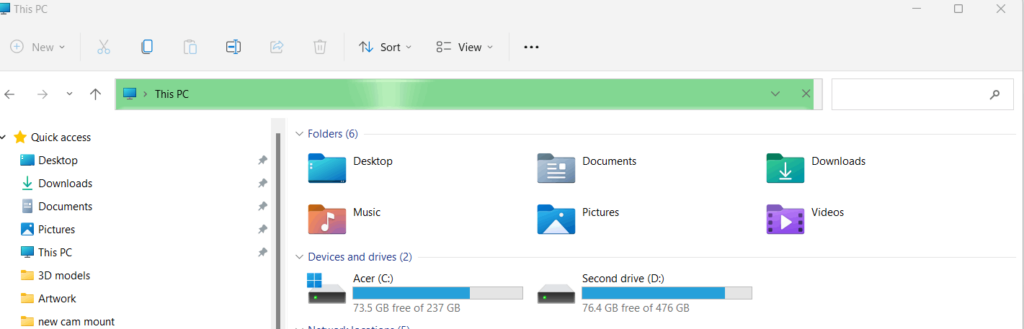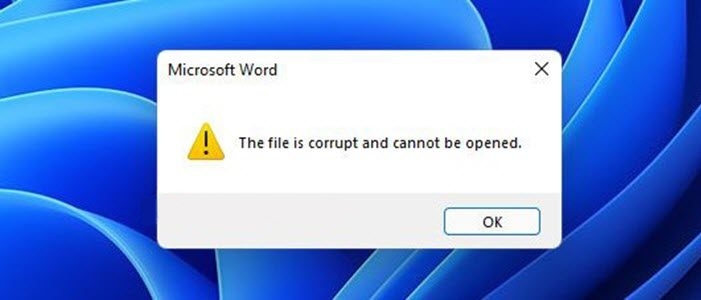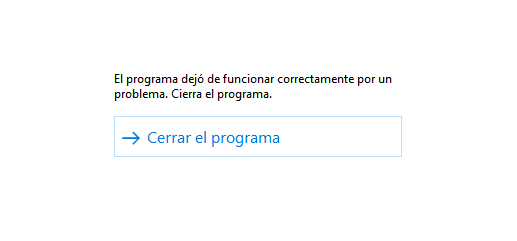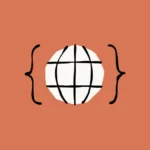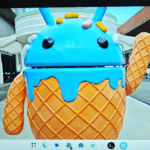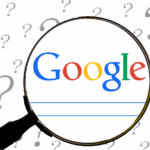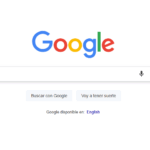¿Cómo saber cuándo el disco de almacenamiento es el causante de los errores?
Usualmente, la gente suele achacar los problemas de lentitud, errores inesperados y la aparición de las temibles «pantallas de la muerte» o BSoD al pobre sistema operativo. «Ya el Windows comenzó a j04€3», «Seguro es un virus que agarro el SO inseguro ese», estos y otros argumentos similares suelen ser los más comunes escuchar cuando empiezan a aparecer los anteriores errores mencionados. Sin embargo, ¿sabías que muchas veces esos síntomas nada tiene que ver con el SO sino con el disco de almacenamiento? Indaguemos en los síntomas más habituales cuando un disco de almacenamiento es el verdadero causante de los errores en el SO.

Abrir carpetas o archivos demora prácticamente «una eternidad» todo el tiempo
Es cierto, la extrema demora de tiempo para que carguen los elementos al abrir una carpeta o se ejecute algún archivo, puede derivarse como consecuencia de muchas causas. No obstante, si ya has eliminado archivos temporales, escaneado el SO con diferentes soluciones de seguridad, o inclusive, llegaste al nivel de reinstalar o formatear el sistema y, aun así, hay reincidencia de este error al poco tiempo, muy probablemente se debe a que tu disco de almacenamiento está comenzado a agonizar.
Ten en cuenta que, se considera normal que cuando una unidad de almacenamiento pasa ya de los 3 o 4 años de vida, demore unos pocos segundos más en cargar los elementos al abrir una carpeta o al ejecutar un archivo si se compara cuando estaba nuevo. Ahora bien, si la carga de elementos o ejecución de una aplicación comienza a demorar mucho tiempo, sería muy conveniente ir monitoreando la salud del disco de almacenamiento e ir planeando su remplazo.
El disco de almacenamiento comienza a no ser detectado
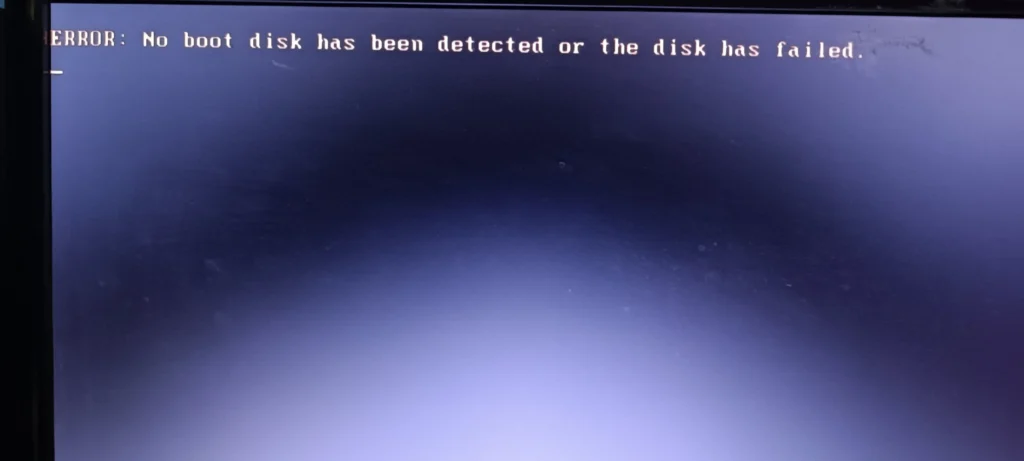
Otro síntoma común de que una unidad de almacenamiento está entrando en su fase de agonía es cuando su letra de unidad comienza a desaparecerse del explorador de archivos o al encender la PC, la BIOS arroja errores en forma de: «no boot disk has been detected» o «No bootable devices found». Sin embargo, y en algunas ocasiones, el error se presenta es en el cable SATA del disco o en el puerto donde va conectado. Por ello debemos descartar con otro cable o conectándolo en otro punto de montaje.
Comienzas a escuchar sonidos de clic provenientes del disco
Si utilizas un disco de almacenamiento mecánico, ya sea como unidad principal o para respaldar archivos, habrás notado que, en ciertas ocasiones, el disco emana sonidos similares al clic del mouse. Esto es totalmente normal, ya que, a diferencia de los discos SSD, las unidades de almacenamiento mecánicas contienen muchas partes móviles. Es por ello que, a medida que se vayan almacenando archivos, el disco tendrá más actividad y por consiguiente, hará esos sonidos de clics ocasionalmente.
No obstante, cuando estos sonidos de clics se hacen habituales y más fuertes, ten por seguridad que pronto comenzarán los problemas de lentitud y archivos con errores al guardarlos. Estos sonidos de clic frecuente e inusuales están indicando que una o varias piezas mecánicas del disco están fallando y necesitan ser reparadas o remplazadas.
Los archivos se corrompen con mucha frecuencia
Otro síntoma característico de cuando un disco de almacenamiento está ya en sus últimos respiros, es cuando comienzas a ver, frecuentemente, corrupción en los archivos. Por lo general, cuando comienza a presentarse estos errores, el sistema notificará de que, bien el archivo es inaccesible, no puede localizarse su ubicación o no puede abrirlo. Otro error típico es cuando se guarda un archivo y este, supuestamente se almacenó bien, pero al momento de ejecutarse, el sistema notifica que encontró errores e impide su instalación o visualización.
Es importante reseñar que, si la falla del disco es leve (errores de sectores blandos), se pueden solventar los casos de corrupción de archivos utilizando las herramientas integradas de Windows DISM y SFC. Ahora bien, si ya el disco tiene errores de hardware más profundos o graves, estas herramientas no servirán de mucho. Así pues, si ya tienes algún tiempo presentando problemas de corrupción de archivos y has hecho todos los malabares que suelen recomendarse (buscar virus, desfragmentar, probar memorias diferentes, reinstalar el SO, etc.) y no has solventado el problema, lo mejor es ir por un nuevo disco de almacenamiento.
Algunos programas determinados fallan con mucha frecuencia
Si notas que algún conjunto de programas en particular suelen generar errores prácticamente todo el tiempo, es muy posible que estos estén almacenados en sectores moribundos del disco de almacenamiento. Esto se evidenciaría más si ya has intentado reinstalarlos y obtienes el mismo resultado. La recomendación en este caso es escanear el disco en profundidad a fin de evaluar cuáles y cuantos sectores defectuosos hay. Dependiendo del resultado obtenido, si la situación no es tan grave, se podría perfectamente relegar a disco secundario y utilizarlo como de respaldo.
¿Entonces es posible seguir usando un disco de almacenamiento con errores en sectores? ¿Qué herramientas se pueden usar para buscar fallos en las unidades de almacenamiento?
Al estar ante este escenario, lo primero que debes hacer es quitar ese disco como principal, independientemente del nivel de gravedad que tenga la unidad. Ahora bien, si el disco presenta solo sectores defectuosos blandos (daños en la estructura del sistema de archivos o en el software del disco) es posible utilizarlo como unidad de respaldo, siempre y cuando, haciéndole un formateo antes a fin de sobreescribir con ceros en toda la unidad.
En el caso de haber sectores defectuosos duros (daños físicos en la unidad de almacenamiento), lamentablemente y tal como señalan en XDA-developers, es prácticamente una sentencia de muerte, pues dichos errores son irreparables. ¿Cómo se pueden mitigar estos errores en mi disco de almacenamiento?
- Manteniendo el ordenador limpio y libre de polvo.
- Utilizar piezas de hardware de buena calidad y de marcas respetadas.
- Cuando se vaya a mover la PC, debe hacerse con cuidado.
- Asegúrate de que los cables de datos sean lo más corto posible.
- Cuando apagues tu PC, hazlo de forma correcta.
- Usa un SAI / UPS si estás en una zona donde hay fluctuaciones eléctricas y apagones frecuentes.
En el caso de las aplicaciones o herramientas para buscar errores en la unidad de almacenamiento, no está de más indicar que, generalmente, la mayoría de las marcas fabricantes de discos ofrecen sus propias utilidades. No obstante, hay algunas aplicaciones eficaces para ello, las cuales brindan más información en sus resultados y son compatibles con una gran variedad de marcas de discos: CrystalDiskInfo, HDDScan, GSmartControl, por mencionar algunas.